Бял или черен фон?
 В AutoCAD 2009 бе предложена нова концепция за чертане, а именно чертане върху бял фон, а не стандартния до сега черен. И преди можеше допълнително да се промени върху какъв фон да се чертае, но повечето хора оставяха черния по подразбиране.
В AutoCAD 2009 бе предложена нова концепция за чертане, а именно чертане върху бял фон, а не стандартния до сега черен. И преди можеше допълнително да се промени върху какъв фон да се чертае, но повечето хора оставяха черния по подразбиране.
Трябва да призная, че се сещам за две предимства на белия фон, които не са без значение. Първо, белият фон е по-близък до крайния продукт, който получаваме (чертеж на бял лист). Така се получава по-добра представа как чертежът ни ще „стои“ на листа. И то още до като чертаем, а не само при Print Preview.
Второ, на запад (не и в България) е масова практика да се правят цветни чертежи, а не черно бели. Цената е практически еднаква, но ние упорито си предаваме черно бели чертежи както ги е чертал дядо ми. Всъщност дядо ми наистина е чертал, защото и той е строителен инженер. Умело направените цветни чертежи са много по-лесни за четене. Какво общо има това с белия фон? Ами единствения читав начин да се придобие представа как ще изглежда чертежа е да се види на екрана с реалните цветове върху бял фон, както ще изглежда и действително на хартия. Например, ако чертаем на черен фон, жълтото изглежда много добре. Можете да си представите обаче колко „добре“ ще изглежда върху бял фон. За да не се затормозяваме непрекъснато да обмисляме кой цвят как ще изглежда или да правим Print Preview, за да видим как реални изглежда чертежа, е много по-удобно да работим на бял фон и в реално време, докато чертаем да виждаме дали нещата стоят добре.
Проблемът обаче е за по-дългогодишните потребители. Всичките слоеве, блокове, чертежи с типови детайли и т.н. са настроени така, че да изглеждат добре на черен фон, На бял фон изглеждат просто трагично. Би било безумие да се инвестира толкова много време за коригиране на цветовете, за да изглежда добре на бял фон.
В този случай, въпреки предимствата на белия екран, е много по-лесно просто да оправим настройките си и да се върнем на черен фон.
Новите потребители все пак трябва сериозно да обмислят възможността да чертаят върху бял фон, преди да обвържат всичката си информация с черния.
За да върнем черния фон, правим няколко стъпки. Десен клик на мишката върху екрана и избираме options. От таба Drafting се избира Colors.
Избираме 2D model space [1],след това Uniform background [2] и накрая цвета black [3].
Можем да направим същото и за блок едитора. Ако го оставим бял ще е много трудно да обработваме блоковете си, когато цветовете им са за черен екран. За да няма объркване между модел и блок едитор е добра практика цветът му да е леко различен, например тъмно сиво, което е много близко до черното.

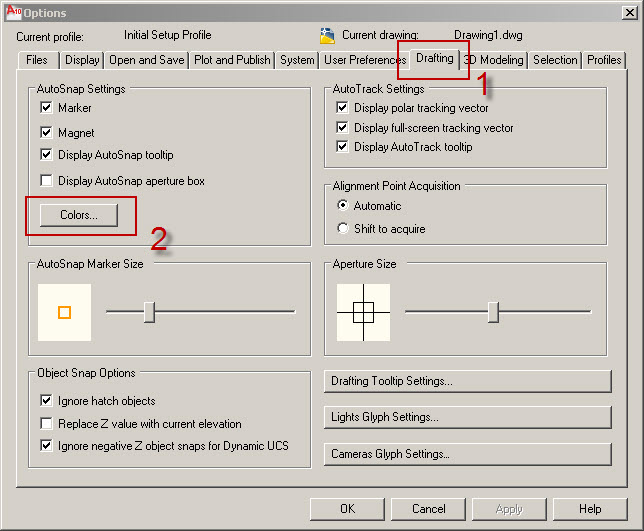
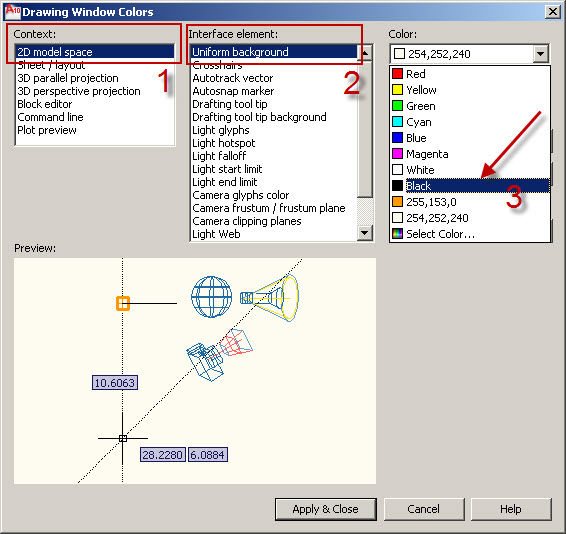
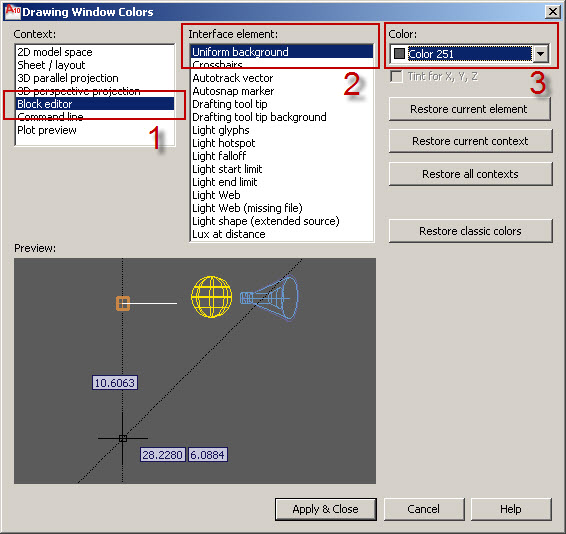


-

mincho
| #1
Отговор |
Цитат
-

svetoslav aleksandrov
| #2
Отговор |
Цитат
-

Иван Цукев
| #3
Отговор |
Цитат
-

Ivan
| #4
Отговор |
Цитат
-

Иван Цукев
| #5
Отговор |
Цитат
-

З. Попов
| #6
Отговор |
Цитат
-

Иван Цукев
| #7
Отговор |
Цитат
-

e_emo
| #8
Отговор |
Цитат
-

Хр. Кънов
| #9
Отговор |
Цитат
-

Галина
| #10
Отговор |
Цитат
-

Нели Ангелова
| #11
Отговор |
Цитат
-

Добромир Василев
| #12
Отговор |
Цитат
-

Александър
| #13
Отговор |
Цитат
-

Николай Ангелов
| #14
Отговор |
Цитат
-

Трайчо Славчев
| #15
Отговор |
Цитат
-

Божиидар.
| #16
Отговор |
Цитат
-

Васил Данев
| #17
Отговор |
Цитат
-

Леон
| #18
Отговор |
Цитат
КОМЕНТИРАЙТЕ:Аз предпочитам да чертая на черен фон, бялото ме дразни.
ne pritejavam auto cad chertaneto mi e hobi ne sam profesionalist ima li nachin da se sdobia besplatno s niakakvo pomagalo za chertane
Пробвайте тази безплатна програма за windows или web-базираните програми за изчертаване.
Работя от началото с AutoCAD на светло сив фон и ми е добре.
Преди месец работих два дена на черен фон, защото имах подложка на такъв фон. Но на втория ден ми се появи проблем в лявото око(размазване на образа). Преминах на светло сив фон, проблема изчезна и не се е появявал вече месец. Само за информация нося очила с -5 диоптъра. Мога да споделя, че за мен черният фон не е добър за очите поради голямата контрастност детайлите на екрана.
@Ivan
Благодаря за ценния коментар. Хората с по-чувствителни очи ще го оценят. Всъщост и доста от коментарите във Facebook по темата бяха „за“ сив фон.
Да,белият фон изглжда да е по-естествен. Черният фон, обаче, вероятно е по-добър приятел на очите ни. Честотата на кадри при новите видео-карти вече е доста висока, но дали се оказва достатъчно висока за да не уморява очите, когато се налага да се взираме 5,10 или повече часа непрекъснато в екрана. В това отношение белият цвят е просто като нож в очите. Така мисля и затова повече време работя с черния фон на работното поле.
@З. Попов
Може да експериментираш и със сив фон, както предлагат някои от хората погоре.
От 1994 чертая на компютър и то на сив фон/след доста експерименти/ -цвят №8. За печат съм съобразил цветовете на изображението включително и на блоковете, които съм си направил за бял фон/Layuot/.
И Аз съм за светлосивия фон. Най-малко натоварва очите.
Някъде бях чела, че за очите най-благоприятен е светъл кехлибарен цвят. Обикновено работя на какъвто фон е AutoCAD по подразбиране, т.е. черен, но ми уморява очите. В предишните версии имаше и някои грешни изобразявания, ако се смени фонът на различен от черен, и затова престанах да го сменям. Съветвам познатите си обаче да го сменят на светъл сиво-зелено-жълтеникав (например RGB 201,201,176) и те го намират за много приятен и неуморяващ очите и обикновено остават на него.
Здравейте, чертая от доста години, започнала съм още когато чертежите се работеха на паус и се размножаваха на хелиограф, минала съм през доста версии на AutoCAD и за съжаление от рутина чертая на черен фон и мога да кажа от опит, че и бялото и черното са бич за окото. Работя интензивно и на две други програми, графична с тъмно сив работен фон и офертантска с цвета посочен в горния коментар (RGB 201,201,176 или много близък до него)и след черния фон тези два цвята ми действат като промивка със студена вода на очите. (това е моето скромно мнение 🙂 )
Аз като начинаещ в областта, съм си избрал черното като работен фон поради това, че когато имам да чертая ел. схеми те обикновенно са с доста проводници и различни нива на напрежение, които от своя страна ги правя с различен цвят за да мога да проследя по-добре схемата.И така просто на черния фон по-добре констрастират нещата
Здравейте.Искам да попитам как се контролираше яркоста на лейърите.Например когато имам разпределение на сутерен, не искам стени и други части да се виждат ярко, а само тръбите да изпъкват.Благодаря.
Точно поради горните съображения на „експертите“, специалистите от AutoDesk върнаха черния фон по-подразбиране във v.2012… А що се отнася за цветните чертежи – на „разбиращите от запада“, ще кажа, че за всичко си има място, но цветността е свързана не само с „красотата“, но и с прозаични неща, като държавни стандарти за архивиране, съхранение и размножаване на хартиените носители и свързаната с това пан-хроматичност на някои цветове – например синьото… и не еднаквото им „избледняване“ при стареенето на хартиения носител.
Може ли програмно да се смени фона на отделен чертеж? Направил съм си два бутона (за черен и сив фон) и използвам GraphicsWinModelBackgrndColor (от help на AutoCAD), но се променя фона на всички отворени чертежи. Има ли друга команда/променлива/функция която да променя фона само на текущият чертеж, както това става (след версия 2008) ако „ръчно“ се промени през Tools->Options->Display->Colors->2D model space->Uniform background->Color.
Бихте ли ми препоръчали безплатен CAD/CAM/CAE софтуер за Българската версия на Убунту Линукс- УСУ. Благодаря предварително. Интересувам се от CAD/CAM/CAE софтуер за Линукс.
Работя винаги в „Модел“ със част във сивия нюанс. Използвам различни цветове на всеки слой. Винаги виждам цветовете.
Сиво, повече към бяло да кажем 40 на 60 е най ок за окото. Работя над 20 г. И това е фонът. Поне за мен